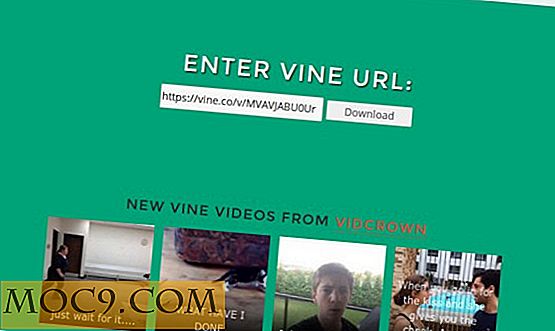Nexus Radio: En stasjonær verktøy for elektronisk radiostrømning
Være det en god venns fest eller bare lette opp hverdagen din stress, musikk er en fin måte å sette stemningen riktig og være mer produktiv på jobben.
Jeg er alltid koblet til nye sanger på min bærbare iPod eller stasjonær datamaskin, uansett hva jeg gjør. Men jeg liker også å finne nye sanger som fortsatt mangler fra min iPod-spillelister. I slike tilfeller sparer Internett-radio dagen.
Radio kanaler streames fra internett er en fin måte å lytte til nyeste låter samt gamle klassikere. Ting er ganske tilfeldige med radiostreaming, så hvis du er ute etter et verktøy som lar deg nyte online radiostasjoner fra hele verden, kan du prøve Nexus-radio.
Med en samling på over 15 millioner spor og 11000 + radiostasjoner oppført, vil du aldri bli lei av musikk streames med dette gratis programmet.
Last ned Nexus Radio og installer verktøyet på datamaskinen. Du må registrere deg for en gratis konto for å komme i gang med det. Når du har registrert deg for en gratis konto, bruker du påloggingsinformasjonen for å logge på.
MERK : Hvis du bruker Windows 7 eller Windows Vista, kan programmet krasje flere ganger. Det anbefales å starte spilleren i administratormodus for å unngå irritasjon.
Det er 17 faner som du kan bruke til å styre forskjellige parametere av radiospilleren, samt bruke den riktig. Jeg tok en rask titt på verktøyet og oppført nedenfor er de mest nødvendige fanene sammen med oppgavene som er inkludert i dem:
1. Musikksøk : Denne fanen lar deg søke i individuelle spor, det er fire kilder å velge mellom, og antallet av sporene er over 15 millioner. Når søket er fullført, velg sangen og bruk avspillingsknappene til å spille, pause eller stoppe sporet. Dette er en fin måte å se etter spor du bare ikke kan leve uten.
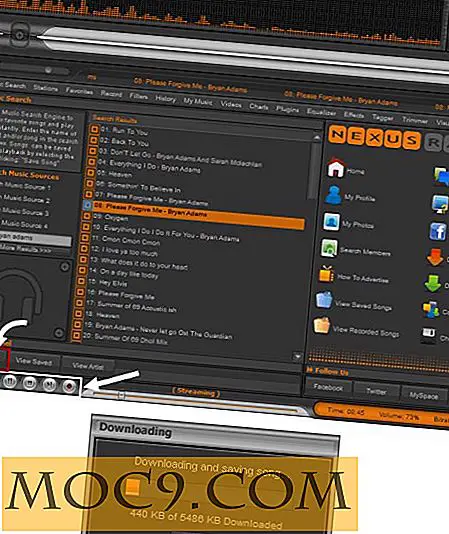
Du kan også bruke "Lagre sang" -knappen for å laste ned en valgt sang til datamaskinen din og lytte den offline.
2. Stasjoner : Denne kategorien viser mer enn 11000 radiostasjoner fra hele verden, og alle er kategorisert etter sjangre. Klikk på en sjanger fra venstrefliken og velg stasjonen fra mellomruten. Bruk avspillingsknappen til å begynne å spille på kanalen.

Bruk "Quick Record" -knappen til å ta opp radiostasjonen som for øyeblikket er i gang. Det finnes et overveldende antall radiostasjoner, så det er ikke noe problem å finne favoritten din.
3. Record : Dette er en av de flotte funksjonene i verktøyet som lar deg spille live radio stream på en planlagt tid. Velg en sjanger fra rullegardinmenyen øverst i mellomruten. Velg radiostasjon, velg dato og klokkeslett fra venstre rute og trykk "Lagre" for å lagre opptaksplanen.

4. Filtre : Hvis du vil spille inn en bestemt sang eller sanger fra en bestemt artist, vil det opprette filtre som hjelper deg.
Gå til filtre-fanen og klikk på "Legg til / fjern" -knappen (like over avspillingskontrollene) og velg "Legg til filter" og skriv inn artist eller sangnavn. Når du har lagt til et filter, blir du bedt om å aktivere det. Du kan også slå den av / på fra "Alternativer" -knappen som ligger ved siden av "Legg til / fjern" -knappen.

5. Equalizer : Verktøyet har en innebygd 10-bånds equalizer for å justere lydkvaliteten til radiostrømmen eller sangene som spilles. Utjevningen fungerte perfekt for meg og lydkvaliteten kan optimaliseres til et godt nivå for å berolige ørene dine.

6. Effekt : Ved siden av utjevningsfanen er det en "Effekter" -fanen som utfyller utjevningseffektene, ved å la deg styre innstillingene for pan, hastighet, ekko og reverb av sangene som spilles.

7. Tagger : Tagredigeringsprogrammet finner du under denne kategorien, og kan brukes til å redigere ID3-taginformasjonen til ethvert spor på PCen, noe som er ganske pent hvis du bruker en bærbar enhet til å synkronisere sanger med datamaskinen. Selv om jeg føler meg en masse redaktør ville det vært bedre.
8. Trimmer : Verktøyets innebygde trimmer kan brukes til å kutte ut valgt del av en sang på datamaskinen. Det er ganger jeg trenger å endre mobiltelefonens ringetone. Til dato har jeg brukt noen dedikerte nettverksverktøy for å få denne oppgaven gjort. Jeg er glad for å finne en annen grunn til å holde fast ved dette gratis verktøyet nå.

9. Alternativer : Denne kategorien inneholder alle tilleggsalternativene som er relevante for verktøyets arbeidsmetoder. Du kan stille inn for å starte verktøyet når Windows starter, endre standard nedlastingssted eller skjul / unhide sang popup-vinduer i denne kategorien.

De andre kategoriene i Nexus Radio kan brukes til visualisering under avspilling, se topp 100 sangkort, se musikkvideoer, installer eller avinstaller plugin, se historie og mange andre ting.
Langt, jeg er mer enn fornøyd med programmet, vurderer alt i en brukervennlighet. For å unngå å krasje ved flere anledninger, virket verktøyet like bra ellers. Prøv Nexus radio en gang og gi oss beskjed om dine tanker i kommentarfeltet.

![Pin YouTube-videoer til siden, slik at du kan bla gjennom kommentarer [Chrome]](http://moc9.com/img/pin-youtube-to-page-demo.jpg)